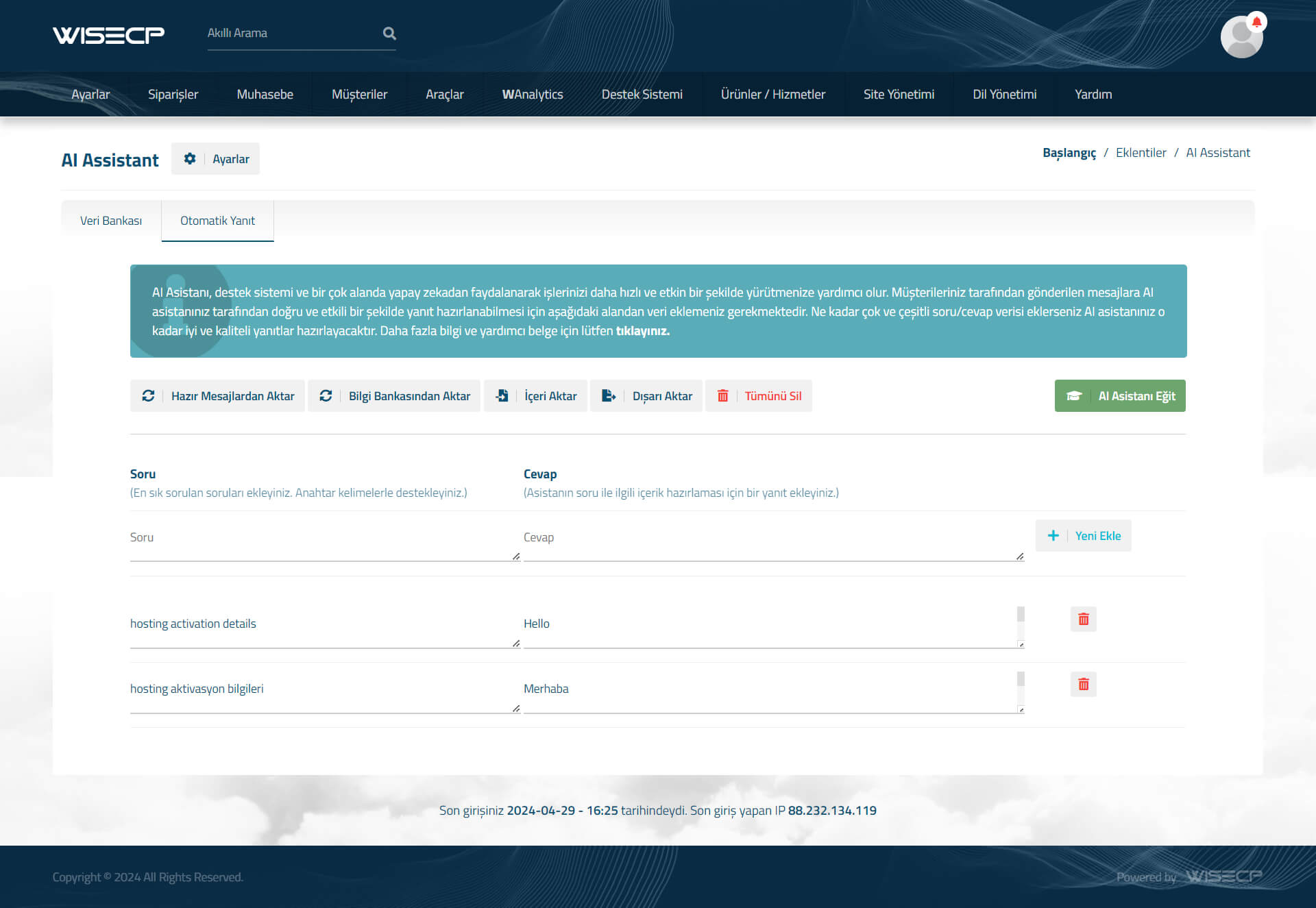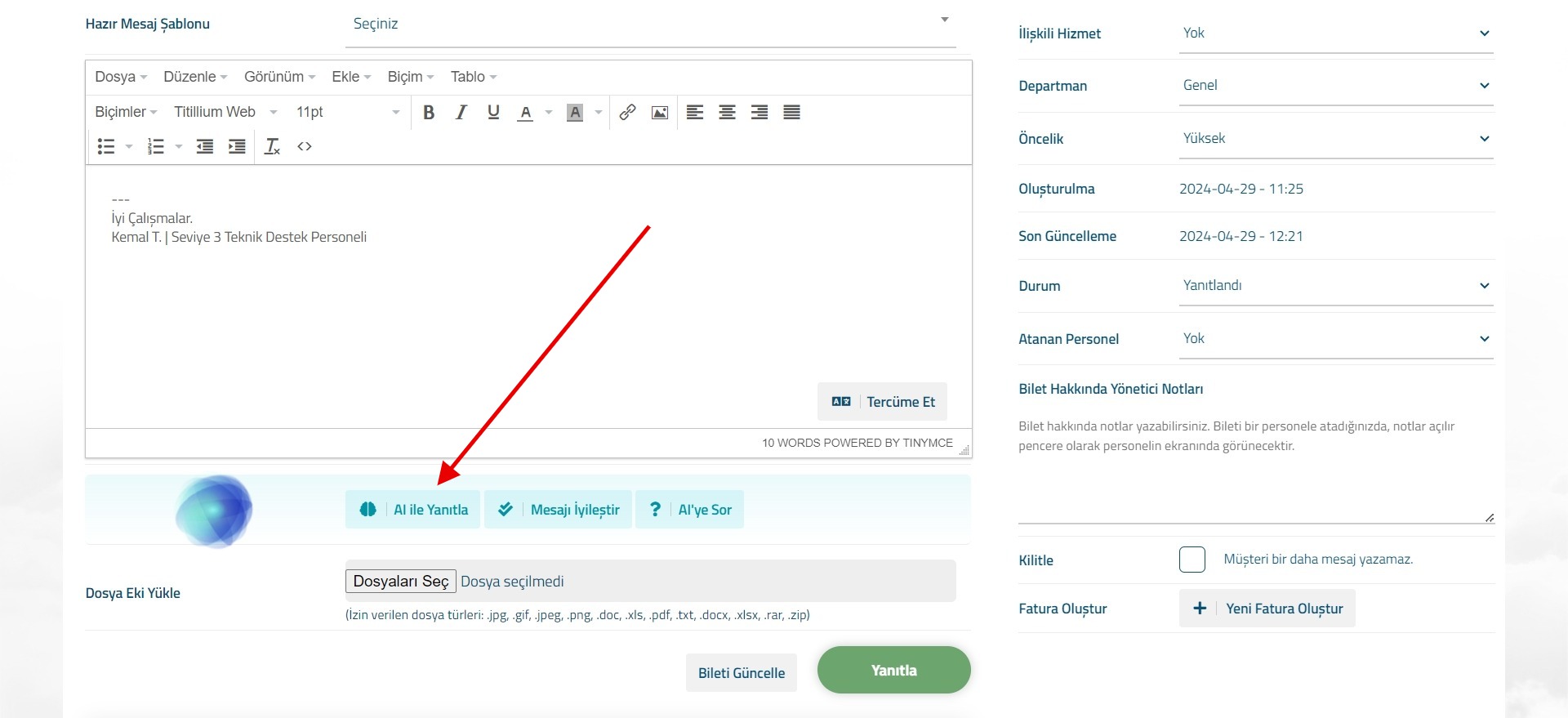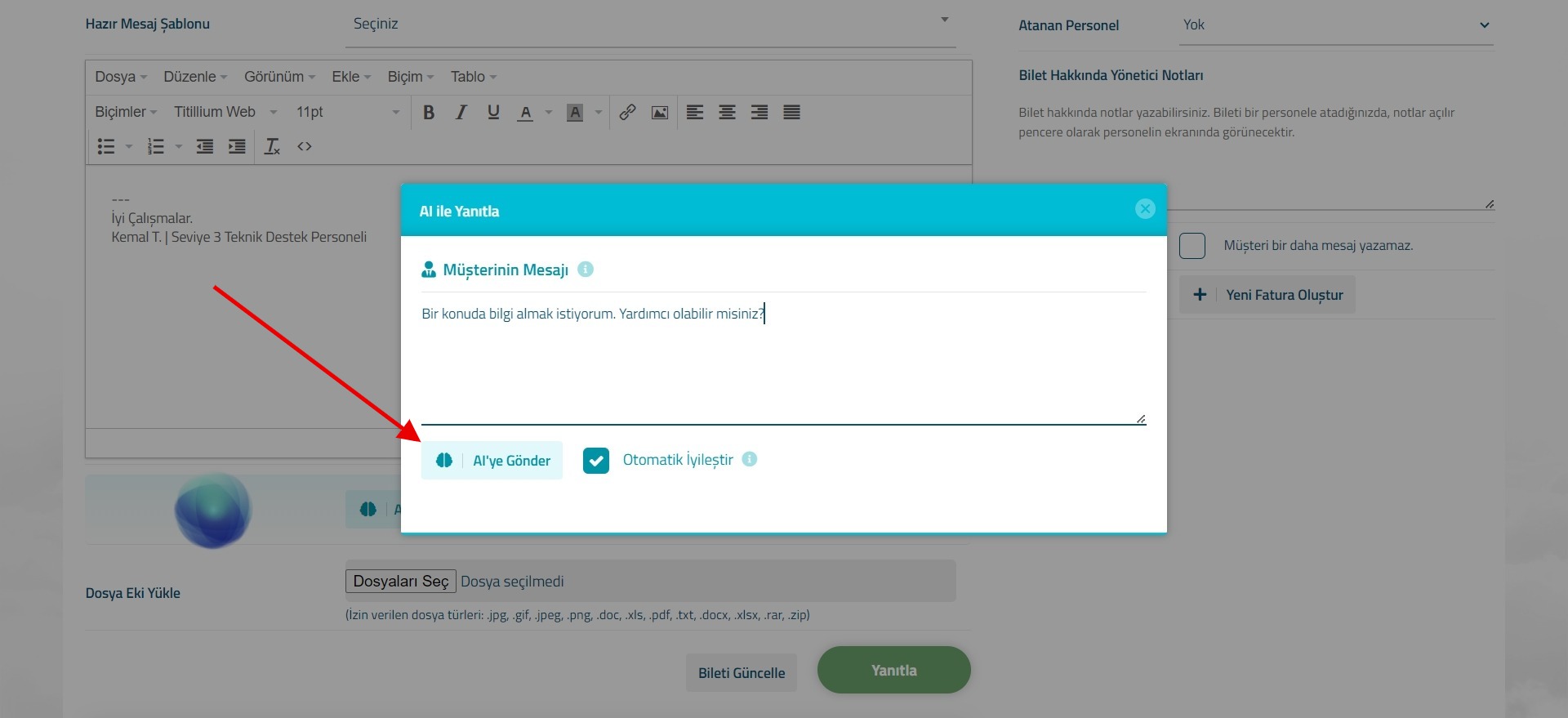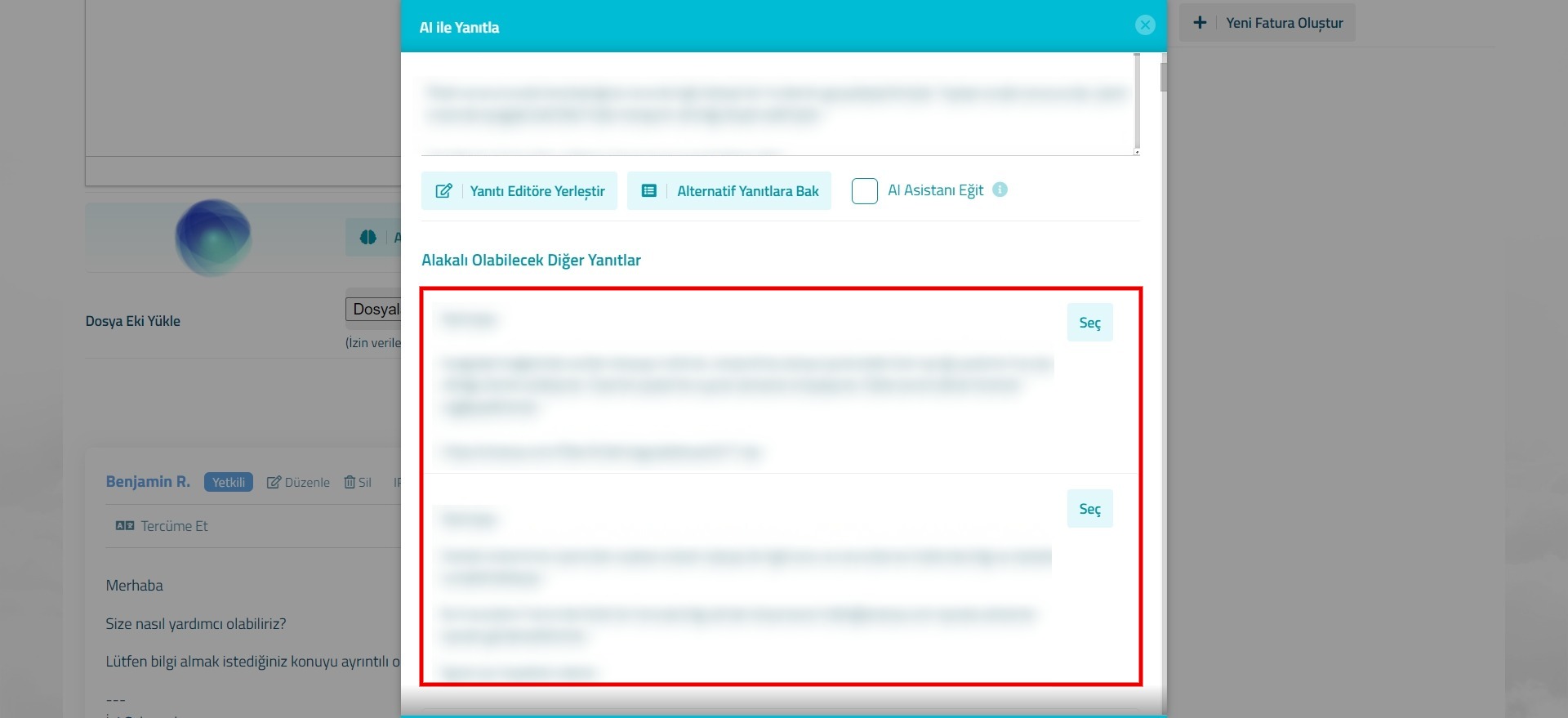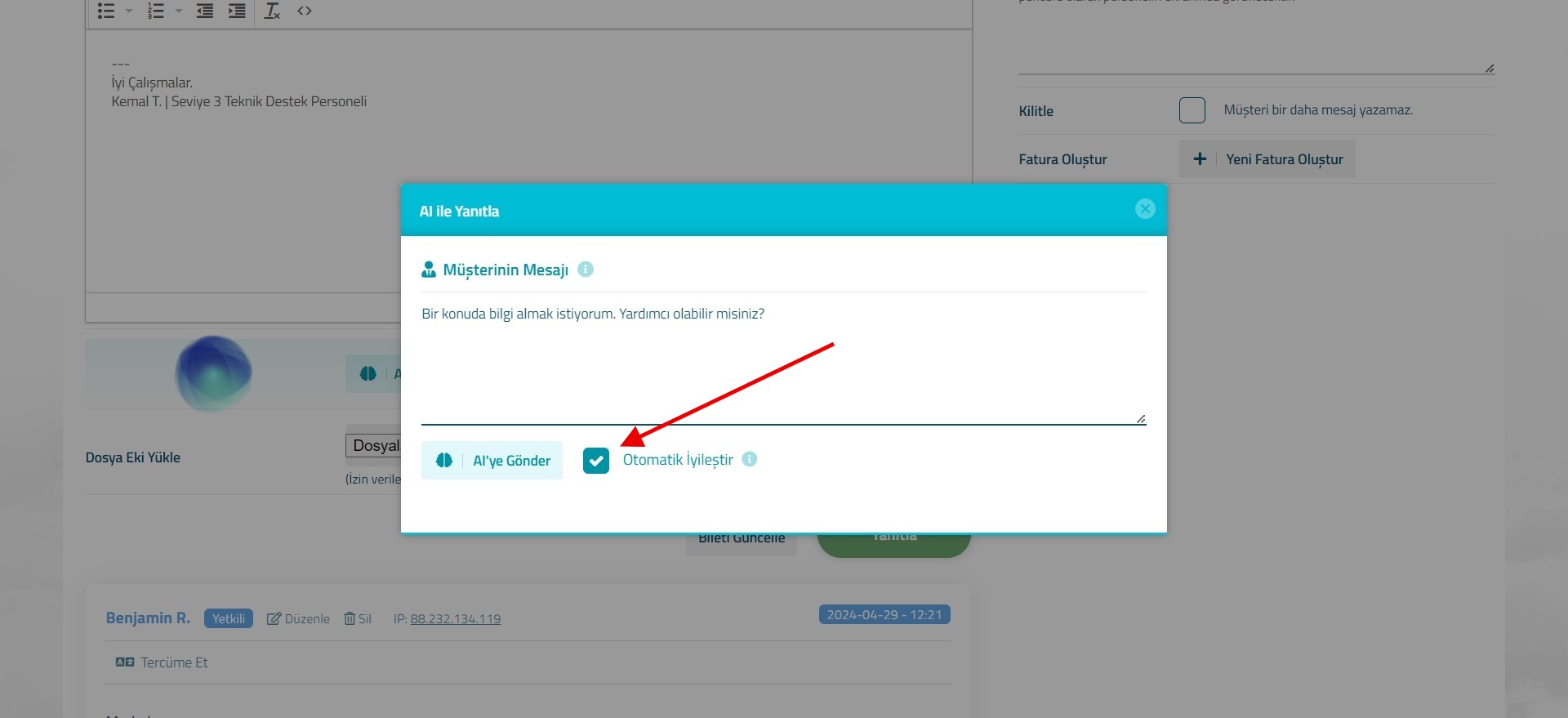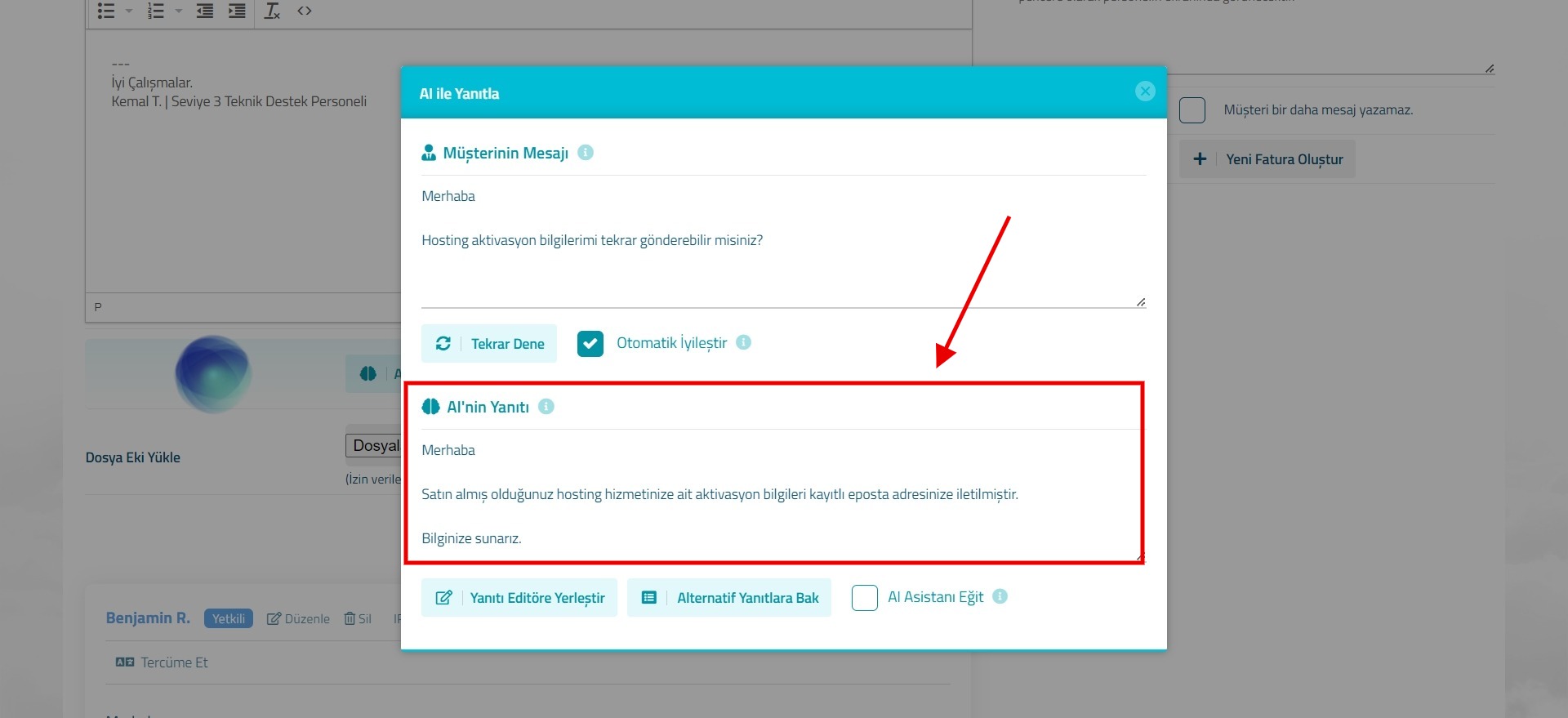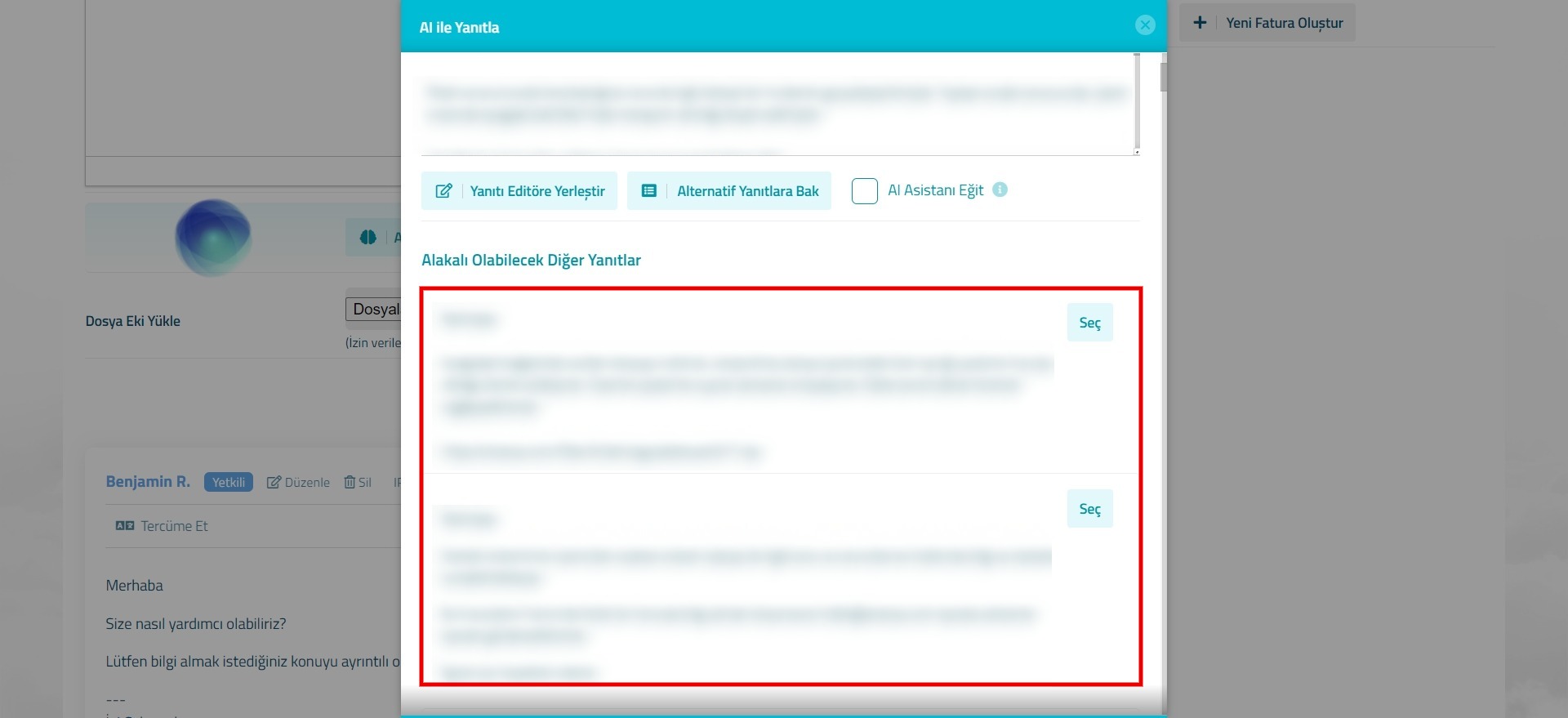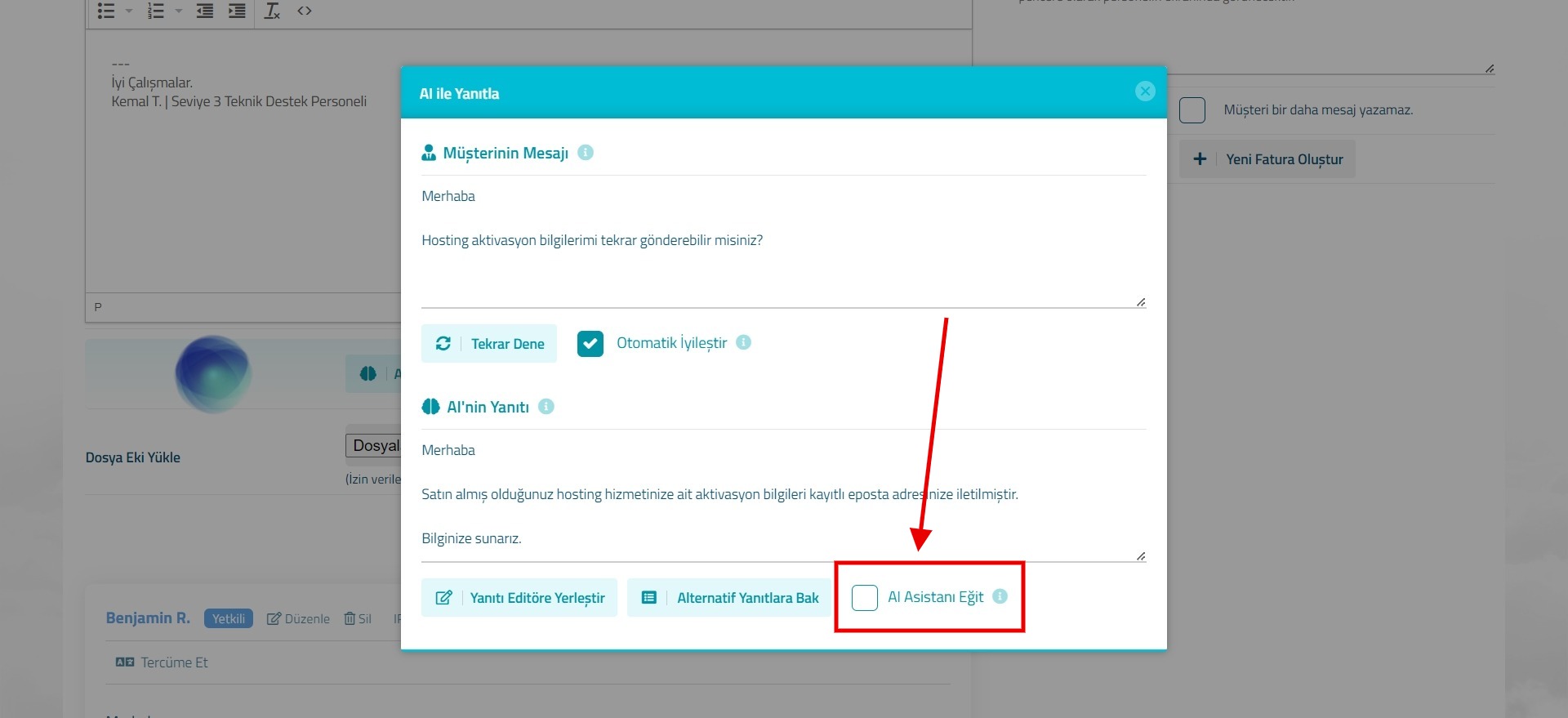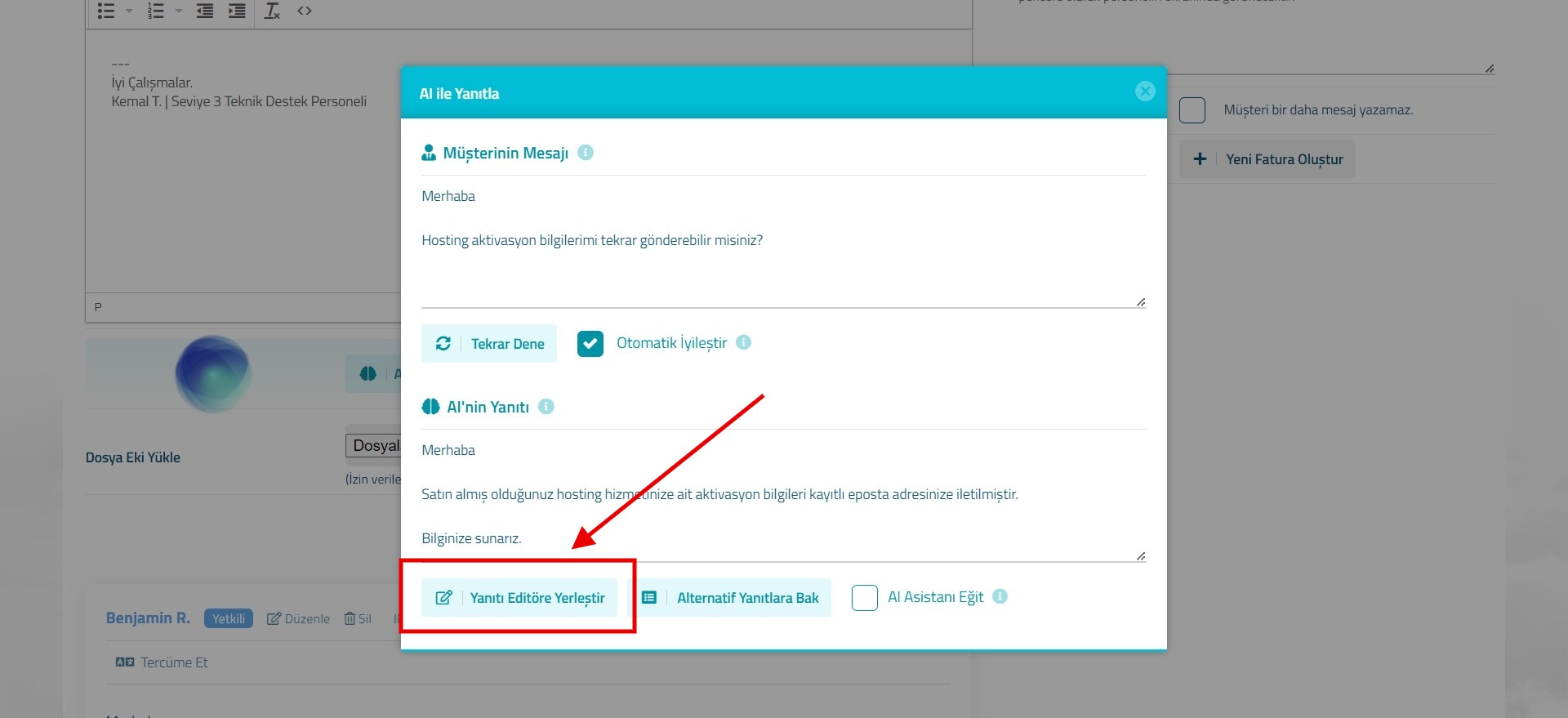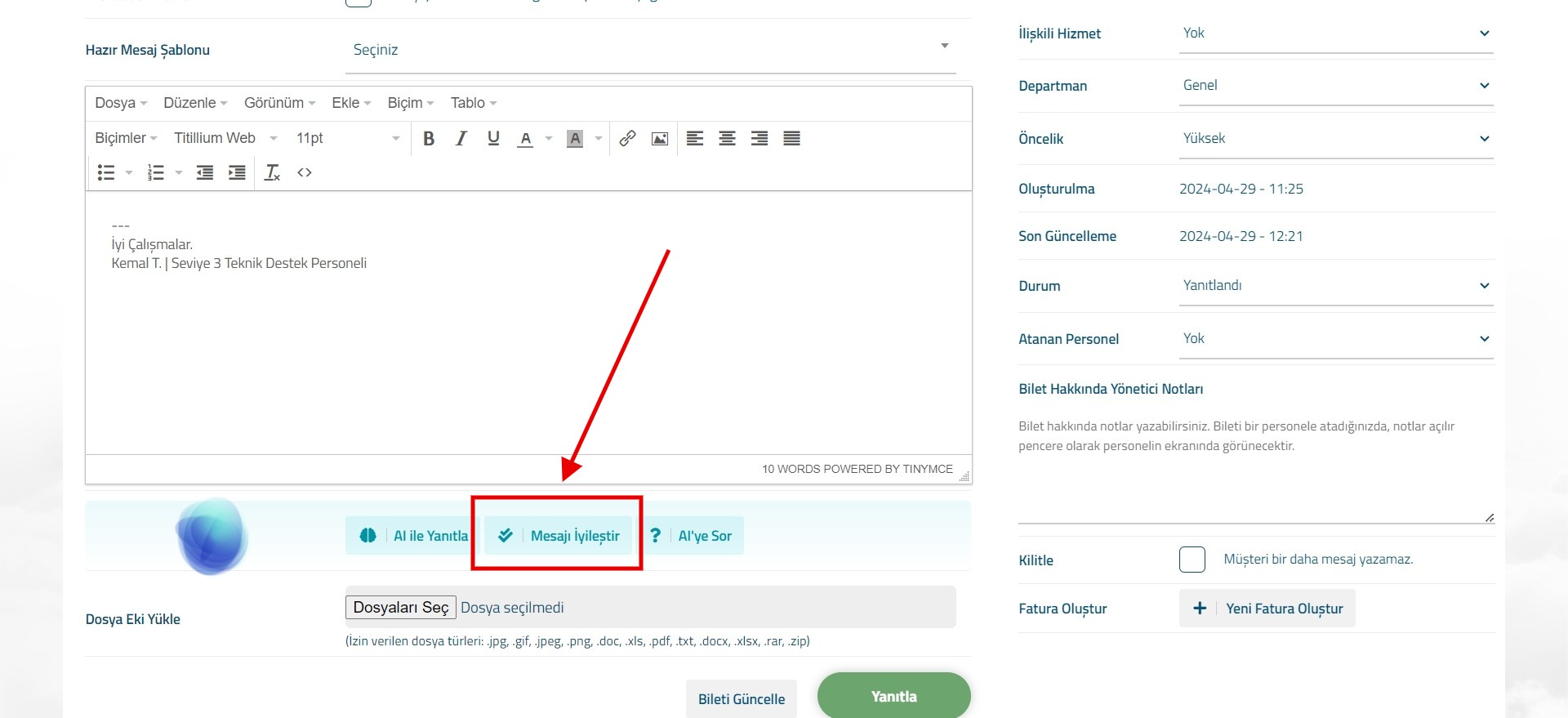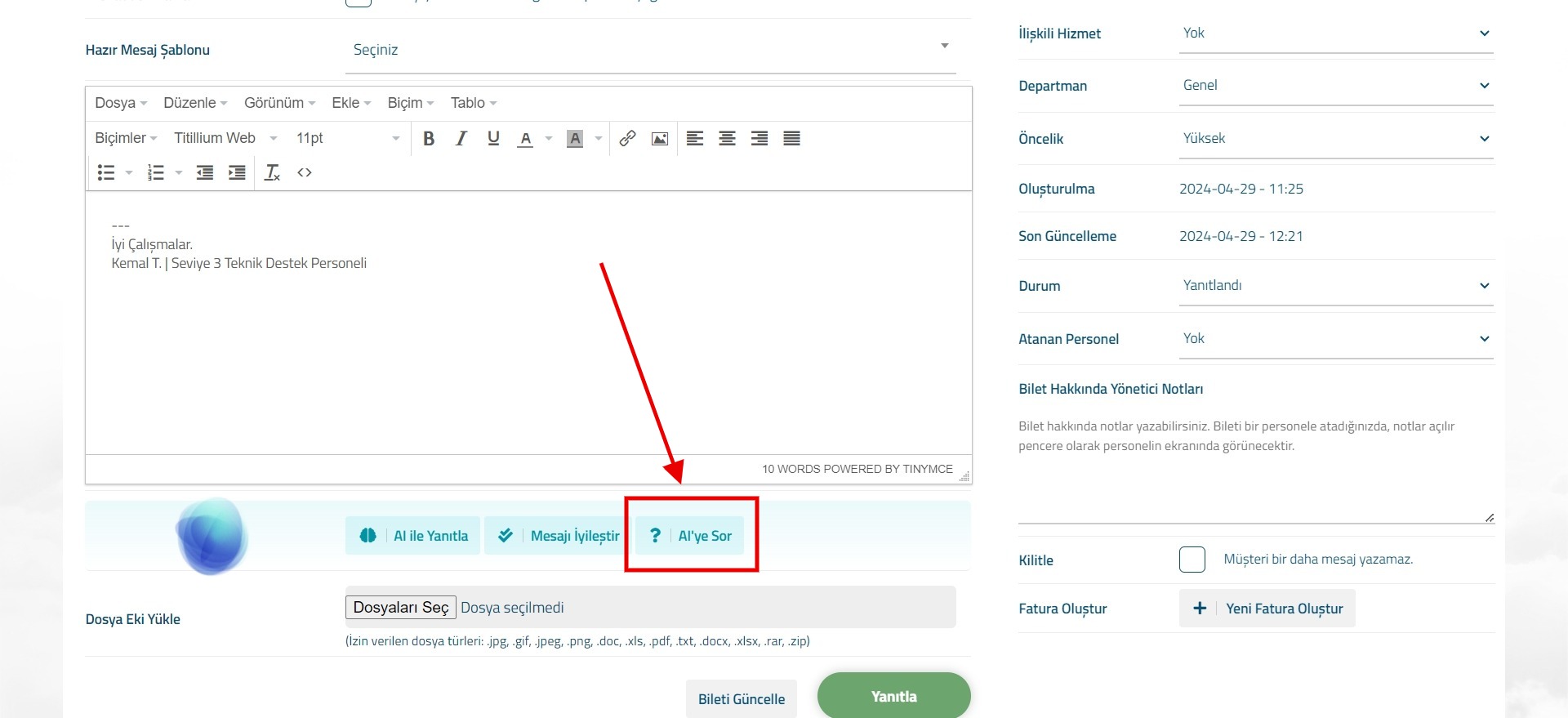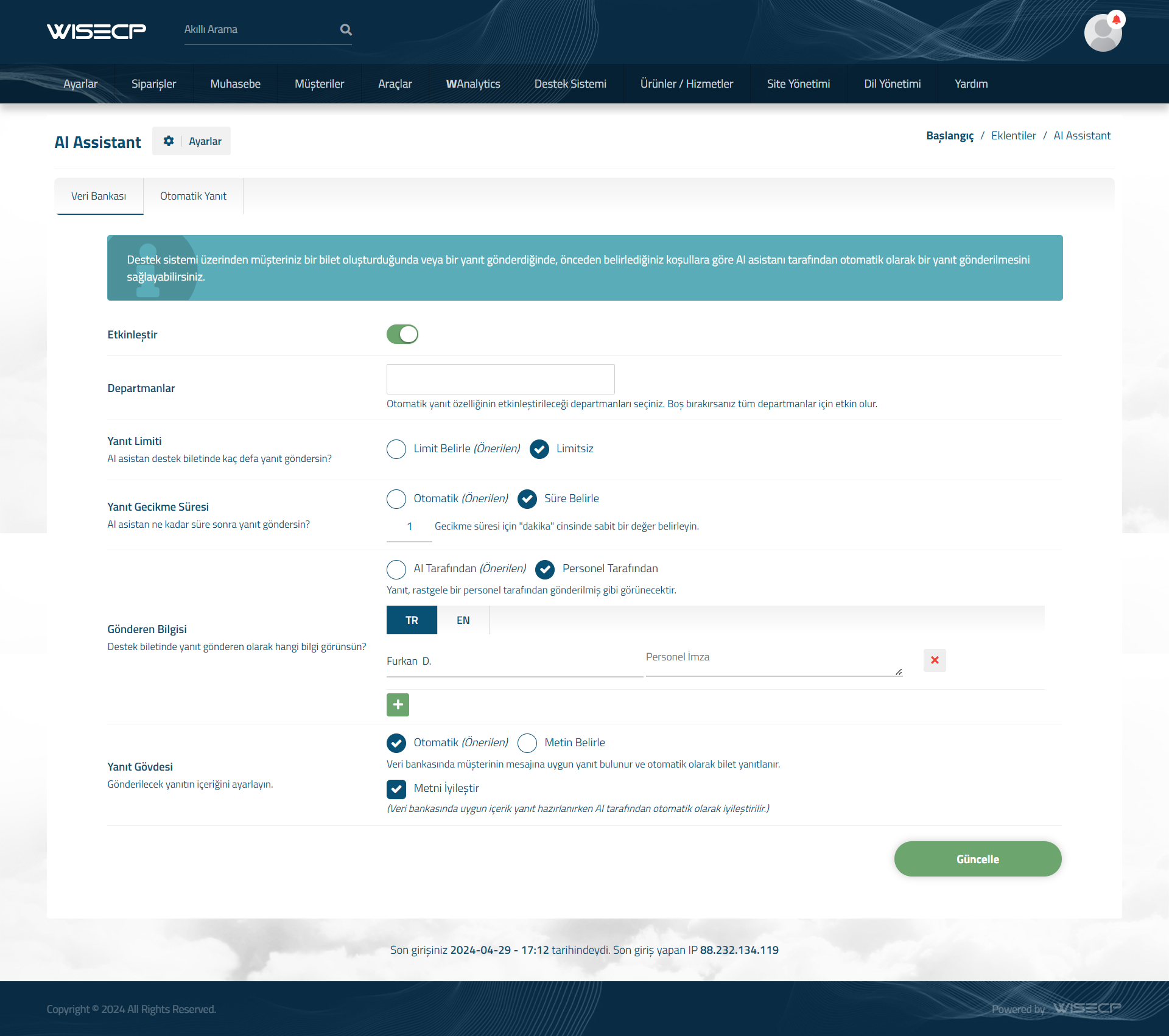AI Assistant
AI Assistant, ücretli ve premium bir WISECP eklentisidir. WISECP lisansına ek olarak satın alınmaktadır. AI Assistant’ı kullanabilmeniz için WISECP sürümünüzün en düşük “3.1.8” olması gerekir.
AI Assistant eklentisini satın almak için aşağıdaki bağlantıyı ziyaret edebilir veya "my.wisecp.com > Lisans Detayları > Ek Hizmetler" yolundan hemen satın alabilirsiniz.
Çevrimiçi Mağazaya Gidin : https://store.wisecp.com/tr/ai-assistant
İçerik Haritası:
- AI Assistant'ın Yüklenmesi
- AI Assistant'ın Etkinleştirilmesi
- AI Assistant'ın Kullanımı ve Çalışma Prensibi
- Destek Biletlerinde AI Assistant’ın Kullanımı
- İletişim Formu Mesajlarında AI Assistant’ın Kullanımı
- Gelişmiş Otomatik Yanıtlama Özelliği
AI Assistant'ın Yüklenmesi
1) AI Assistant eklentisini satın aldıktan sonra eklenti kurulum dosyanızı indiriniz ve herhangi bir sıkıştırma programı ile (Winrar veya 7-Zip) açınız ve dışarı çıkartınız.
2) WISECP yazılım dosyalarınıza FTP aracılığı ile erişiniz ve dışarı çıkarttığınız eklenti klasörünü “/coremio/modules/Addons/” dizinine yükleyiniz.
AI Assistant'ın Etkinleştirilmesi
1) Eklentiyi etkinleştirmek için admin panelinizden "Araçlar > Eklentiler" yolunu ziyaret ediniz.
2) Açılan sayfada "Pasif Eklentiler" bölümündeki "AI Assistant" eklentisini bulunuz ve üzerindeki "Ayarlar" butonuna tıklayınız.
3) Açılan sayfada aşağıdaki alanlar vardır ve bu bilgileri kendinize göre tanımlamanız gerekir.
OpenAI API Secret Key : Kendi hesabınıza ait "OpenAI API Secret Key" bilgisini tanımlayınız. OpenAI API Secret Key bilgisini temin etmek için aşağıdaki bağlantıyı ziyaret edebilirsiniz.
https://platform.openai.com/api-keys
Yukarıdaki bağlantıya tıkladığınızda Open AI hesabınıza giriş yapınız ve açılan sayfada "Create new secret key" butonuna tıklayınız. "Name" alanına "FOR WISECP" yazınız ve "Create secret key" butonuna tıklayınız. Oluşan KEY bilgisini kopyalayınız ve eklenti ayarlarındaki "OpenAI API Secret Key" alanına yapıştırınız.
OpenAI Model : AI modeli olarak hangisini kullanmak istediğinizi seçiniz. ("gpt-3.5-turbo" önerilir.)
Erişim Yetkileri : Eklentiye erişim izni vermek için yönetici yetkilerini belirleyiniz.
4) Yukarıdaki bilgileri tanımladıktan sonra "Kaydet" butonuna tıklayınız ve sonrasında sayfanın yukarısında bulunan "Aktifleştir" butona tıklayarak eklentinin etkinleştirilmesini sağlayınız.
AI Assistant'ın Kullanımı ve Çalışma Prensibi
AI Assistant, "OpenAI-ChatGPT" güçlendirilmiş eşsiz bir destek asistanıdır. Kullanımı ve çalışma prensibi son derece basit ve kolaydır.
Veri Bankası
AI Assistant, kendisine özgü bir veri bankasına sahiptir ve genel olarak mesajları yanıtlamak için veri bankasını gözden geçirerek gelen mesajla ilişkili olabilecek herhangi bir yanıtın olup olmadığını kontrol eder. Veri bankasında daha önce müşteri mesajı ilişkili herhangi bir yanıt mevcutsa anında bulur ve karşınıza çıkarır.
Eğer veri bankasında müşterinin yanıtı ile ilgili herhangi bir içerik bulunamıyorsa, AI Assistant alternatif olarak veritabanınızda kayıtlı tüm destek bileti mesajlarını gözden geçirir ve uygun bir yanıt olup olmadığını araştırır. Destek mesajı arşivinizde uygun herhangi bir yanıt bulursa karşınıza çıkarır veya alternatif mesaj olarak listeler.
Veri bankasına admin panelinizden "Destek Sistemi > AI Assistant" yolundan ulaşabilir ve yönetebilirsiniz. (Karşınıza çıkan ilk sayfa "Veri Bankası"dır.)
Veri Bankasına İçerik Eklemek
Veri bankasına daha önce destek sisteminizde oluşturmuş olduğunuz "Hazır Mesajları" ve "Bilgi Bankası" makalelerini otomatik içeri aktarabilirsiniz. Bu işlem saniyeler içerisinde gerçekleşir. Dilerseniz manuel olarak "Soru/Cevap" mantığında da içerikler ekleyebilirsiniz.
Ayrıca, destek bileti üzerinden veya iletişim formu üzerinden müşteri mesajına bizzat kendiniz yanıt hazırlayarak AI Asistanı eğitebilir ve gelecekte aynı türdeki mesajlar için AI Asistan’ın yanıt bulmasını sağlayabilirsiniz.
Veri bankasına içerik eklerken veya destek mesajları üzerinden AI Asistanı eğitirken yanıt metni ile ilgili olarak olabildiğince anahtar kelimeler kullanmalısınız.
Örneğin, müşterinin mesajı aşağıdaki gibi ise:
Müşteri: Hosting hizmetime yeni bir subdomain nasıl ekleyebilirim?
Bunu veri bankasına “soru” olarak eklerken veya AI Asistanı eğitirken aşağıdaki şekilde revize etmeniz gerekir:
Hosting hizmetime yeni bir subdomain nasıl ekleyebilirim? Subdomain oluşturmak, subdomain eklemek
Buna benzer şekilde diğer mesajlarda aynı mantıkta anahtar kelimeler ekleyebilirsiniz. Bu metni sadece siz ve AI Asistan görebildiğinden olabildiğince yanıt ile ilişkili anahtar kelimeler kullanınız. Bu sayede AI asistan ilgili anahtar kelimeler sayesinde daha iyi ve nokta atışı sonuçlar elde edebilir.
Veri bankasına içerik eklerken veya AI Asistanı eğitirken müşteri mesajında bulunan gereksiz kelimeleri olabildiğince temizleyiniz. Bu, daha iyi ve etkili sonuçlar elde edilmesine yardımcı olur. (Örneğin silinmesi gereken kelimeler: Merhaba, Nasılsınız, Teşekkürler vb. gibi.)
Destek Biletlerinde AI Assistant’ın Kullanımı
Müşteriniz yeni bir destek bileti oluşturduğunda destek bileti detayındaki “AI ile Yanıtla” butonuna tıklayarak AI Assistant’a ulaşabilirsiniz.
AI ile Yanıtla
“AI ile Yanıtla” butonuna tıkladığınızda AI Assistant’a ait pencere açılacaktır. Bu pencere içerisinde öncelikle üst kısımda “Müşterinin Mesajı” alanı görüntülenir. Bu alanda müşterinin bilet oluştururken yazdığı metin tam olarak yer alır. Mesajın altındaki “AI'ye Gönder” butonuna tıkladığınızda müşterinin mesajı AI Assistant’a gönderilir ve AI Assistant tarafından uygun bir yanıtın hazırlanması beklenir. AI Assistant müşterinin mesajında geçen başlıca kelimeleri ele alır ve öncelikle veri bankasında tarar uygun bir içerik yoksa destek bilet sistemindeki tüm yönetici mesajlarında tarama yapar. Bunun sonucunda uygun olabilecek bir yanıt bulunursa karşınıza çıkarır.
Daha iyi ve etkili sonuçlar için müşteri mesajı alanında gereksiz tüm kelimeleri silip potansiyel anahtar kelimeler eklemenizi öneririz. Bu sayede direkt olarak ilgili anahtar kelimeler veri bankasında ve destek sistemi bilet arşivinde taranır ve uygun sonuçlar bulunması sağlanır.
Eğer bir sonuç bulunamazsa uygun bir sonuç bulunamadığına dair bilgi mesajı görüntülenir. Ancak her ihtimale karşı potansiyel yanıtları görebilmeniz için alternatif yanıtlar da listelenir. Bu AI Assistant’ın emin olamadığı ve sizin görmeniz gereken yanıtların bir listesidir.
Otomatik İyileştir
Bu işlevi kullandığınızda, yanıt metni AI Assistant tarafından otomatik olarak iyileştirilir. Metinde varsa imla hataları düzeltilir, daha profesyonel ve kurumsal bir görünüm kazandırılır. Ancak bu işlev kullanıldığında yanıt metninin hazırlanması normalden daha fazla uzun sürer.
AI'nin Yanıtı
“AI’ye Gönder” butonuna tıkladığınızda müşterinin mesajına uygun bir yanıt bulunması için AI Assistant veri bankasına ve destek sistemi yanıt arşininde araştırma yapacak ve uygun bir yanıt bulunması durumunda “AI’nin Yanıtı” alanında gösterecektir. Yanıt üzerinde dilerseniz ayrıca düzenleme yapabilir ve sonrasında yanıtı müşteriye göndermek için “Yanıtı Editöre Yerleştir” butonuna tıklayabilirsiniz.
Alternatif Yanıtlara Bak
“AI’nin Yanıtı” alanında dönen mesaj, bazı durumlarda umduğunuz gibi olmayabilir. Bu gibi durumlarda penceredeki “Alternatif Yanıtlara Bak” butonuna tıklayarabilirsiniz. Bunu yaptığınızda müşteri yanıtı için bulunan diğer potansiyel yanıtları da listeyebilirsiniz. Belki de aradığınız yanıt alternatif yanıtların içerisinde olabilir.
AI Asistanı Eğit
Hiçbir şekilde ne veri bankasında ne de destek sistemi bilet arşivinde uygun bir yanıt bulunamıyorsa, bu durumda yanıtı kendiniz hazırlayabilir ve hazırladığınız yanıtın daha sonra kolaylıkla AI Assistant tarafından bulunabilmesi için AI Assistan’'ı eğitebilirsiniz. Bunun için “AI’nin Yanıtı” alanındaki metni tamamen silerek bizzat kendiniz bir yanıt metni yazabilirsiniz. Hazırladığınız metni editöre yerleştirmeden önce “AI Asistanı Eğit” kutucuğunu işaretmeniz gerekir.
“Müşterinin Mesajı” alanında da gereksiz kelimeleri siliniz ve hazırladığınız yanıt için uyumlu anahtar kelimeler ekleyiniz. Bu sayede daha sonra aynı konuda bir mesaj aldığınızda AI Assistant hazırladığınız yanıt metnini anında bulabilir ve yanıtı karşınıza çıkarabilir.
Yanıtı Editöre Yerleştir
AI Assistant tarafından bulunan veya bizzat sizin tarafınızdan hazırlanan metni müşteriye göndermek için “Yanıtı Editöre Yerleştir” butonuna tıklayınız. Sonrasında ilgili yanıt text editör içerisinde yerleştirilecektir. Dilerseniz text editör içerisinde de düzenleme yapabilirsiniz.
Mesajı İyileştir
Gönderilecek metnin sizin tarafından hazırlanmasına karar verdiyseniz tam olarak bu noktada “Mesajı İyileştir” özelliğini kullanabilirsiniz. Bu özelliği kullandığınızda AI Assitant, hazırladığınız metinde varsa imla hatalarını giderir, metni daha profesyonel ve kurumsal bir dil kullanarak revize eder. Bu sayede yazdığınız metin kusursuz duruma getirilir.
AI’ye Sor
Bazı durumlarda müşterileriniz daha spesifik ve uzmanlığınızı aşan sorular sorabilir. Bu gibi durumlarda “AI’ye Sor” özelliğini kullanarak AI Assistant’a sorular sorabilir ve detaylı bilgi edinerek müşterilerinizi bilgilendirebilirsiniz.
İletişim Formu Mesajlarında AI Assistant’ın Kullanımı
AI Assistant aynı zamanda iletişim formu üzerinden gönderilen mesajların yanıtlanmasında da kullanılabilmektedir. Genel olarak tüm süreç destek biletlerinde olduğu gibi aynıdır. AI Assistant’ın sağladığı tüm ajantajları iletişim formu üzerinden gönderilen mesajlar için de kullanabilirsiniz.
Gelişmiş Otomatik Yanıtlama Özelliği
AI Assistant’ın gelişmiş bir diğer özelliği de destek biletlerinin otomatik olarak AI Assistant tarafından yanıtlanabilmesidir. Bu sayede siz diğer işlerinizle ilgilenirken AI Assistant diğer taraftan diğer müşterilerinizin ihtiyaç duyduğu bilgiyi veri bankasından bularak müşterinize sağlayabilir. Üstelik bunu tercihinize bağlı olarak ister gerçek bir personel görünümünde isterseniz de otomatik mesaj görünümünde yapabilir.
Otomatik bilet yanıtlama işlevinde, AI Assistant eğer müşterinin yanıta uygun bir yanıt bulamazsa, müşteri mesajının alındığını, ilgili birime aktarıldığını ve en kısa sürede dönüş yapılacağı hakkında müşteriye otomatik olarak yanıt gönderir.
Otomatik yanıtlama özelliğinde aşağıdaki işlevler bulunur:
Etkinleştir: Otomatik yanıtlama özelliğinin aktif/pasif edilmesidir.
Departmanlar: Otomatik yanıtlama özelliğinin hangi departmanlarda kullanılabilir olacağının belirlenmesidir. Yalnızca seçilen departmanlarda kullanılabilir olacaktır. Herhangi bir departman seçilmezse tüm departmanlar için geçerli olur.
Yanıt Limiti: AI Assistant’ın müşteri mesajına kaç defa yanıt gönderebileceği ayarıdır. Herhangi bir limit belirleyebilir veya sınırsız olarak ayarlayabilirsiniz. AI Assistant eğer uygun bir yanıt bulamıyorsa müşteriye uygun bir bekleme mesajı gönderecek ve biletin durumunu “işlemde” olarak güncelleyecektir.
Yanıt Gecikme Süresi: Müşteri mesajının gönderilmesinden sonra AI Assistant’ın ne kadar süre içerisinde bir yanıt gönderebileceği ayarıdır. İki farklı tür bulunur, bunlar “Otomatik” ve “Süre Belirleme” seçenekleridir. “Otomatik” seçeneğini tercih ettiğinizde müşteri mesajınının gönderimesinden sonraki herhangi makul bir sürede AI Assistant tarafından destek biletine yanıt gönderilir. “Süre Belirleme” seçeğini tercih ettiğinizde ise, müşteri mesajının gönderiminden sonraki istediğiniz sabit bir süre içerisinde destek biletine yanıt gönderilecektir.
Gönderen Bilgisi : Destek biletine yanıt gönderenin nasıl görüntüleneceğinin ayarlanmasıdır. İki seçenek bulunur, bunlar “AI Tarafından” ve “Personel Tarafından” türleridir. “AI Tarafından” seçeneğini tercih ettiğinizde destek biletine gönderilecek yetkili mesajının aslında bir robot tarafından gönderildiği gösterilir. “Personel Tarafından” seçeneği tercih edildiğinde ise gönderilen mesajın gerçek bir personel tarafından gönderilmiş gibi gösterebilirsiniz. Bu ayarı tercih ettiğinizde ek olarak personel adı soyadı ve imzasını aynı alanda tanımlayabilirsiniz.
Yanıt Gövdesi: Bu alan destek biletine gönderilecek mesaj metninin ayarlandığı bölümdür. İki farklı seçenek mevcuttur. Bunlar “Otomatik” ve “Metin Belirle” seçenekleridir. “Otomatik” seçeneğini tercih ettiğinizde AI Assistant, müşteri mesajına uygun olabilecek yanıtları veri bankasında tarayacak ve gerçekten uyumlu olabilecek bir yanıt bulabilirse destek biletine yanıt olarak gönderecektir. Eğer uygun bir yanıt bulunamazsa destek biletinin işleme alındığına dair müşteriye uygun bir mesaj gönderecek ve destek bileti durumunu “İşlemde” olarak güncelleyecek ve bir yöneticinin yanıtlaması için beklemeye alacaktır. "Metin Belirle" seçeneğini tercih ettiğinizde ise, hazırladığınız sabit bir metnin destek biletine otomatik olarak gönderilmesini sağlayabilirsiniz.

 Kullanım Kılavuzuna Hoşgeldiniz
Kullanım Kılavuzuna Hoşgeldiniz